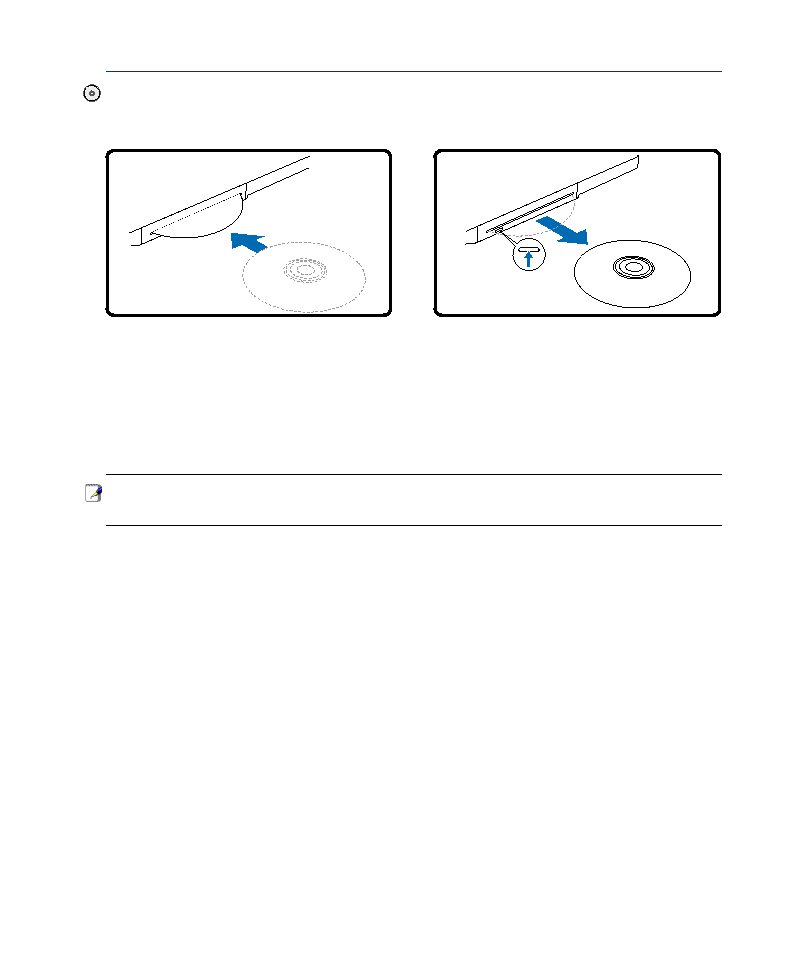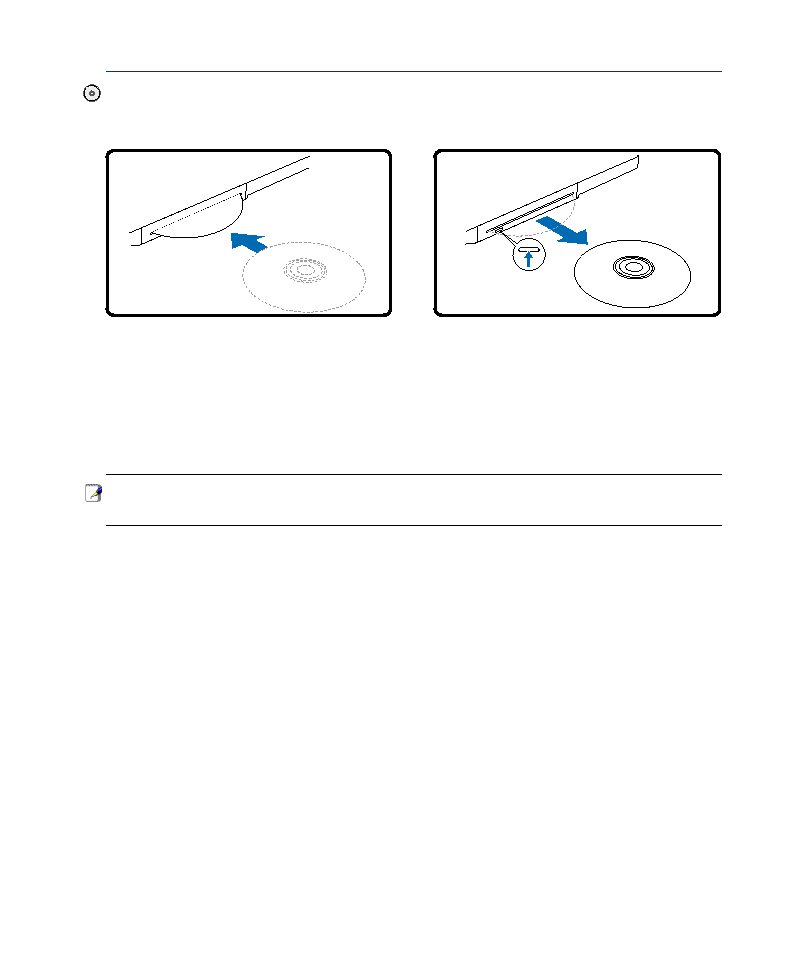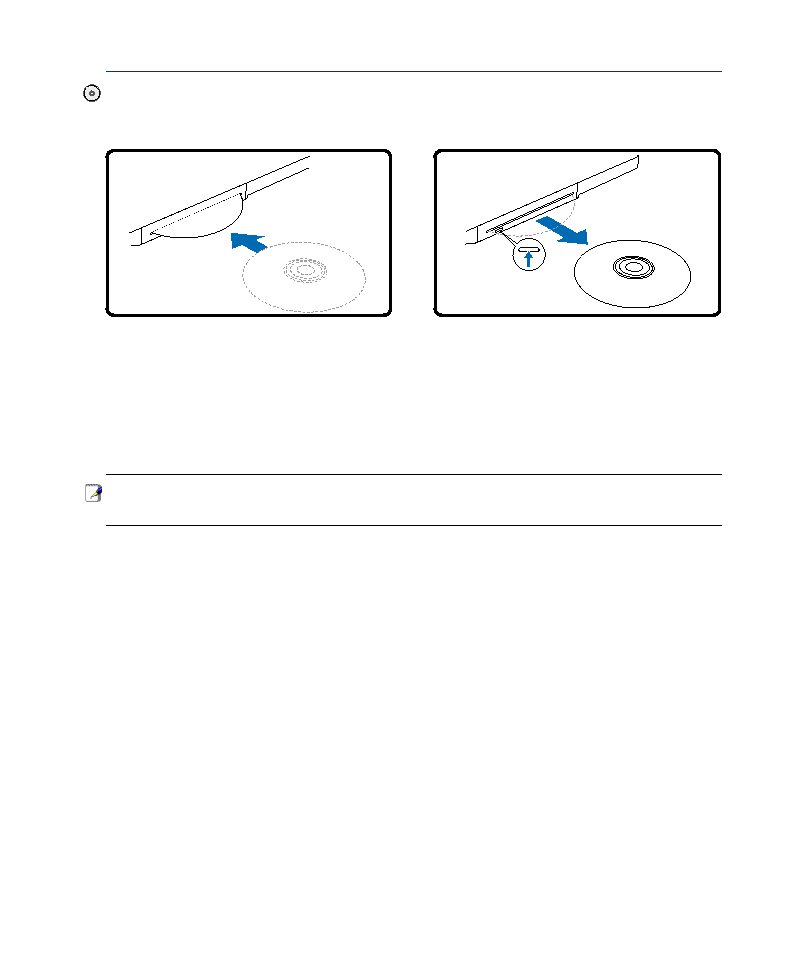
Come utilizzare il Notebook PC
4
3�
Drive Ottico
Inserimento di un disco ottico
1. Mentre il Notebook PC e’ACCESO, inserire
lentamente un disco.Il drive lo ricevera’ e lo
portera’ al suo interno.
NOTA: Mentre il drive ottico legge i dati, il disco gira ad una velocità elevata causando
una certa rumorosità.
1. Quando il PC Notebook è acceso, premere
il pulsante di espulsione elettronica (oppure
espellere il disco tramite il sistema operativo
Windows).
2. Afferrare con cura il disco alle estremità e
tirarlo verso l’esterno.
Rimuovere un disco ottico
Nonostante venga introdotto un disco CD nel lettore, dovrebbe essere presente una lettera che identifica
il lettore CD. Dopo aver inserito correttamente un CD, è possibile accedere ai dati nello stesso modo in
cui si accede al disco fisso; con l’unica differenza che sul CD non si può scrivere e non è modificabile.
Utilizzando un software appropriato ed un modulo CD-RW o di DVD+CD-RW è possibile, impiegando
dischi CD-RW, usufruire delle capacità di scrittura, cancellazione e modifica come avviene per i dischi
fissi.
Nei lettori di CD ad alte prestazioni è normale la presenza di vibrazioni dovute al non perfetto bilancia-
mento di disco o stampa. Per diminuire questo fenomeno, utilizzare il Notebook PC su una superficie
uniforme e piana e non applicare alcuna etichetta al CD.
Come ascoltare un CD audio
I drive ottici consentono l’ascolto di CD audio , ma solo i drive DVD-ROM possono leggere i DVD audio.
Dopo aver inserito il CD audio, Windows™ avvierà automaticamente il software predefinito e inizierà
la riproduzione del CD. Con alcuni tipi di DVD audio e software installato, potrebbe essere necessario
avviare manualmente il software di riproduzione DVD. Il volume di ascolto può essere regolato usando
i tasti di avvio rapido o l’icona dell’altoparlante sulla barra delle applicazioni di Windows™.